Как на штурман установить навител
Обратимся к случаю, когда у нас есть навигатор фирмы Shturmann, но нам не нравится его родная навигационная программа. Навигаторы этой фирмы хороши, но стандартная навигационная программа для России не очень подходит.
В памяти навигатора есть папка «Shturmann», в которой будут находиться все карты, файл запуска и прочие файлы.
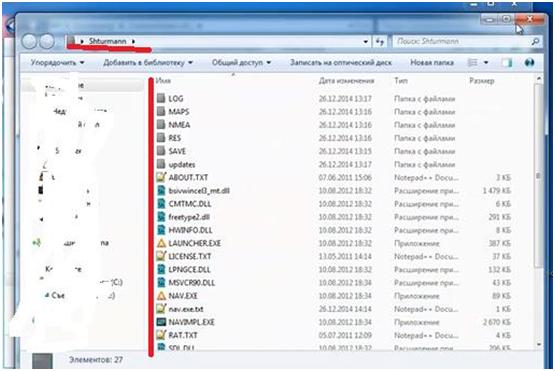
Чтобы установить понравившуюся навигационную программу, придется удалить «родную» папку «Shturmann» со всеми внутренними файлами из памяти навигатора.
Не трогаем файл «Shell.ini». В нем записан путь к файлу, запускающему навигационную программу навигатора, независимо от того, какая программа стоит.
Далее необходимо скопировать папку с выбранной вами навигационной программой, картами и так далее в память навигатора.
То есть, эта папка уже должна быть скачана на ваш персональный компьютер или ноутбук заранее.
Теперь обратимся к уже знакомому файлу «Shell.ini». Сейчас, в связи с изменением навигационной программы, необходимо прописать новый путь к файлу, запускающему программу.
Изначально в ней будет прописан следующий путь – «\ResidentFlash\Shturmann\NAV.exe». Нам необходимо изменить его.
Мы для образца взяли навигационную программу Navitel. Для этой программы путь будет выглядеть следующим образом. «\ResidentFlash\Navitel\Navitel.exe».
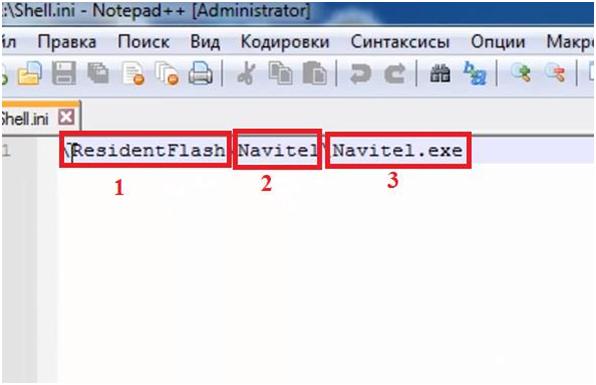
В этом пути «ResidentFlash» - это название внутренней памяти навигатора. Если вы используете флешку на навигаторе, то название будет иным (например, что-то вроде SD/MMC, или что-то совсем другое). Найти название можно при помощи программы PortTool. Она даст описание состояния устройства. «Navitel» - это название главной папки, где находится навигационная программа. «Navitel.exe» - название запускающего программу файла.
Соответственно, если мы поставим другую навигационную программу, то и путь будет другим. Так, для навигационной программы iGo, путь будет следующим: «\ResidentFlash\iGo\iGo.exe». Для других программ по аналогии можно догадаться, каков будет путь. Или же, чтобы не гадать, найти запускающий файл, нажать его один раз левой кнопкой мыши, скопировать или запомнить путь к нему, который появится сверху в окне. Смотрите изображение ниже.
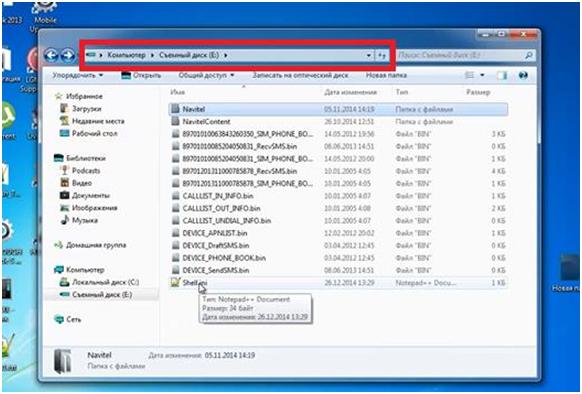
К этому пути, после косой черты, останется только дописать название самого запускающего файла (этот файл всегда заканчивается расширением «ехе»).
Если будут какие-то проблемы с поиском пути к запускающему файлу, то можно перепроверить его в самих настройках навигатора.
В большинстве случаев, навигатор в итоге сам находит путь к этому файлу. Вопросы могут быть, если на навигатор установлено более одной навигационной программы.

На днях нашёл свой старый навигатор SHTURMANN Link 500, который купил несколько лет назад вместе с SIM-картой МТС. Несколько минут недоумений, почему же навигатор за все эти годы не обновился, - заставили меня зайти в поисковик. Выясняется, что с начала 2015 года компания объявила о своём банкротстве и оставила тысячи пользователей с кирпичом в руках. Видимо, не смогли расплатиться с Лебедевым за «роскошный» дизайн навигации.

Задача – заменить штатную навигационную программу SHTURMANN на любую другую.
Шаг 1. Выбор и загрузка навигационной системы
Навигатор SHTURMANN работает на операционной системе Windows CE. Навигационных систем существует не так много. Из популярных: NAVITEL, iGo, Garmin. Я решил устанавливать NAVITEL.
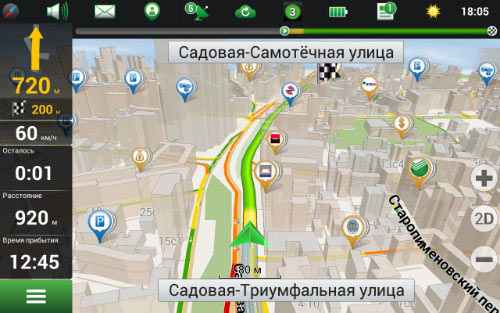
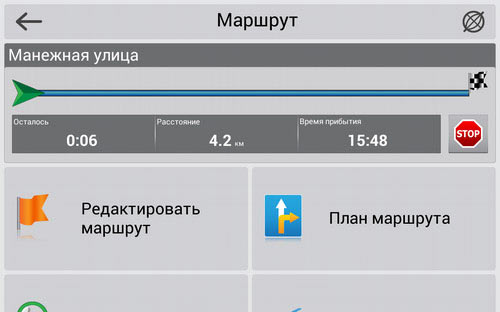
Купите или загрузите в Интернете необходимую вам версию:
- Версия с выходом в Интернет (STOPOL_STD_EXT_INET);
- Версия без выхода в Интернет (STOPOL_STD_EXT).
Для SHTURMANN Link 500 я выбрал первую. Честно говоря, в Интернете навалом разных версий программы и карт в общем доступе (в скобках к версиям я указал пояснения, как они называются, если вдруг вы захотите их скачать). Я рекомендую купить официальную версию. После загрузки архива распакуйте его на компьютере и проверьте, чтобы там была корневая папка «Navitel» и в ней файл «Navitel.exe». В комплекте поставляется лицензионный ключ, который вы введёте позже.
Шаг 2. Подготовка навигатора
Подключите через USB ваш навигатор SHTURMANN к компьютеру. Там вы увидите папку «Shturmann» и несколько файлов. Сделайте, на всякий случай, резервную копию папки «Shturmann» на компьютере, после чего папку можно и вовсе удалить. Переносим заранее загруженную папку «Navitel» с компьютера в корневую директорию навигатора.
Далее, находим в корневой директории навигатора файл SHELL.INI. Здесь указывается путь ко встроенной навигационной системе SHTURMANN. Открываем его текстовым редактором и видим:
Мы должны заменить его на новый и сохранить.
Шаг 3. Запуск
После всех проделанных манипуляций советую перезагрузить навигатор и запустить навигацию. Если вы увидите перед собой экран загрузки NAVITEL – значит вы всё сделали правильно. Все необходимые карты устанавливаются в папку NavitelContent/Maps
Аналогично устанавливаются и другие навигационные системы. Уверен, что старичок SHTURMANN прослужит вам ещё несколько лет.

Навител – это навигационное программное обеспечение для GPS, обеспечивающее водителей подробными схемами дорог и дополнительными функциями. Для получения подробной навигационной информации достаточно иметь в наличии навигатор и установленное программное приложение.

Навигатор навител
Преимуществом рекомендуемого софта является бесплатный формат скачивания. На большинство поставляемых в Россию GPS совместимых устройств, в том числе, магнитолы, карта Навител для магнитолы устанавливает производитель. Это кроссплатформенная система, которая обеспечивает гибкую интеграцию с устройствами любого типа.
Штатное навигационное оборудование в автомобиль
Некоторые вещи достаточно быстро становятся привычными. Именно так стало с мультифункциональными 2 din магнитолами, которые объединили в себе целый ряд функций, включая навигацию. Напомним, что штатная версия всегда разрабатывается под определенную модель и гибко интегрируется с функциями автомобиля.
Современная концепция оборудования, включая GPS магнитолы, развивается в рамках функциональности «включи и работай». Производители штатных версий магнитол, независимо от того, где изготавливалось устройство – китайское, европейское, выпущено ли в Сингапуре и в Южной Корее, – предустанавливают обычно все необходимое программное обеспечение на заводе или в мастерской дилера.

Навител для автомагнитолы
Самая популярная навигационная программа
Теоретическая часть инсталляции
Независимо от того, как вы собираетесь устанавливать приложение, обычно не возникает проблем на любой из версий, адаптированных или не адаптированных, китайских или корейских девайсов. Обновление обычно происходит автоматически при подключении к сети. Если у вас автономная версия (без модема), то придется периодически обновлять вручную, для этого нужно предварительно установить софт, используя корректный торрент или официальный сайт. Обновление поможет использовать все доступные опции и функции.

Навигатор Navitel
Хоть это и очевидно, но стоит отметить, что приложение подходит только для устройств с экраном или к которым подсоединен экран. Обычно речь идет о формате 2 din. Установка обычно подразумевает автоматическую настройку параметров программного обеспечения под формат устройства. Так что инсталляция, которую всегда можно обновить, будет корректно работать со всеми техническими возможностями магнитолы.
Установка и программный пакет будет немного отличаться и зависеть от типа устройства. Китайское оборудование обычно выполнено на Андроид, в отдельных случаях на Windows, соответственно, требуется установить инсталляцию именно под указанные операционные системы.
Инструкция по установке Навител
Инсталляция Навител обычно нужна под девайсы, не адатированные под российский рынок или же имеющие более низкую стоимость. Обычный девайс, поставляемый на российский рынок, уже имеет предустановленные программы с лицензией. С такой ситуацией можно столкнуться, если установлено другое навигационное приложение, а вы бы хотели именно Навител. Как выглядит девайс с программой, можно посмотреть на фото. В отдельных случаях китайские магнитолы Навител не имеют русской прошивки, так что перед выполнением рекомендаций необходимо побеспокоиться и об этом.
Учитывайте, что получить установочную версию можно бесплатно, но потребуется код активации. Он приобретается отдельно и платно, впоследствии позволяет обновить программу. Если вас это не устраивает, используйте торрент.

Мультимедийный проигрыватель
- перейдите по ссылке;
- подключите навигатор к любому устройству, оно появится в виде отдельного диска;
- перейдите на сайте в нужный инсталляционный пакет (Андроид или Windows CE);
- перенесите папку с инсталляцией и запустите установочное приложение;
- после этого проведите активацию, следуя подсказкам.
Программа дает достаточно точные пояснения, так что любому пользователю будет несложно установить программу Навител.
Активация, контрафактные приложения и другие возможности
Производитель предлагает установить приложение совершенно бесплатно, попробовать его на своем устройстве и при необходимости приобрести код активации. В интернете можно найти множество контрафактных версий, обычно они относятся в предыдущим выпускам приложения. Основным недостатком такой инсталляции является не только фактическое нарушение закона, но и отсутствие важных обновлений, а также сложности в использовании других полезных функций.

Приложение навигатор Navitel
- Опция Навител Друзья – позволяет определять местоположение друзей по их устройству. Очень полезная функция для родственников или путешествий по малозаселенной местности;
- Навител старается соответствовать ожиданиям пользователей, и в настоящий момент доступны новые приложения: версия для смартфона и планшета доступна с разным комплектом карт: по России, по своему округу, морские карты, Центральная, Восточная или Северная Европа, Адриатика.
Стоимость активации стартует с 900 руб., данный порядок цен не стоит тех сложностей, которые могут ожидать при использовании контрафактных версий. Не всегда можно надеяться на соответствие карт реальности. Это, особенно в длительных путешествиях, довольно усложняет дорогу.
Можно отметить, что приложение корректно работает со всеми доступными возможностями и на всех устройствах, его можно будет бесплатно обновить в любой момент. Предлагаем вам установить Навител на магнитолу последнюю версию прямо сейчас.
Навигатор Навител на Андроид и карты 2020 г.

Android OS: 2.0 +
Взломанная версия: 9.10.2325
Год выпуска: 2020
Язык: русская версия (многоязычный)
Таблетка: вылечено / unlock
Навигатор Навител 2020 для Андроид
Спешим порадовать всех пользователей с долгожданным официальным обновлением приложения Навител на Андроид и выходом новых бесплатных карт 2020 года, в которые добавились новые города, внесены многочисленные корректировки в построении маршрута, актуализировалась адресная база (добавились новые здания, строения и организации), изменены неточности в указании поворотов. Кроме этого, приложение претерпело и визуальные изменения, которые обязательно должны вам понравиться. Проделанную разработчиками колоссальную работу не возможно не заметить.
 |  |
Для тех, кто впервые сталкивается с данным приложением, скажем в нескольких словах, что Навигатор Навител для Андроид 2020 — навигационная программа, которая поможет вам ориентироваться на местности, в городах России, Украины, Казахстана и Беларуси. Она построит вам кратчайших маршрут (с учетом пробок) до места вашего назначения, с точностью проинформирует вас о времени прибытия, уведомит о дорожных ситуациях, покажет камеры фиксирующие скорость, и другую полезную и нужную информацию на дороге.
Как установить Navitel на Android устройство?
1. Если у вас установлена прежняя версия Навитела, то её необходимо удалить. Также нужно удалить папку в телефоне и на карте памяти с названием «NavitelContent» и перезагрузить телефон.
2. Загрузить папку «NavitelContent» с нашего сайта и распаковать во внутреннюю память телефона. В ней будет содержаться файл с лицензией «\NavitelContent\License\NaviTel_Activation_Key.txt».
3. Создать в папке «NavitelContent» новую папку с названием «Maps», закинуть в нее обзорную карту мира earth20191106.nm7 [12.1 Мб] (обязательно!) и скачать другие карты Навител 2020 для Навигатора по желанию, например России по этой ссылке https://wap4you.ru/1355-karty-navitel.html.
5. После выполненных выше пунктов, заходим в меню телефона или планшета и запускаем Navitel через иконку. Видим «Идет установка дополнительных файлов для Навител Навигатор» (Происходит создание необходимых папок, файлов и каталогов).
6. Далее нужно выбрать язык интерфейса, язык карты и голосового помощника. Подтверждаем. Принимает лицензионное соглашение. Произойдет создание атласа и индексация новых карт 2020 года. Теперь Навигатор Navitel готов для использования!
Видео установки Навител 2020 на Андроид
Удобный и простой интерфейс, разработанный совместно со Студией Лебедева, сервис «Яндекс.Пробки», поиск объектов онлайн и «Друзья» – все это Shturmann. Многие хотели попробовать ее, но приложение устанавливалось только на одноименные навигаторы. Однако с середины июня у пользователей Android-устройств появилась возможность протестировать программу в течение 15 дней, после чего ее можно купить в Маркете за 45$. Это одна из самых высоких цен за нависофт от отечественных разработчиков производителей. Стоит ли он этих денег?

Содержание:
Краткая справка
Навигация Shturmann – совместная разработка французской компании «Benomad» и российской «Контент Мастер», производителя навигаторов под брендом Shturmann. В навигации используются карты от ведущего мирового поставщика картографии –Navteq. Более подробную информацию можно найти на официальном сайте.
Отличие от WinCE версии
Помимо того, что программа вышла на новую для себя операционную систему, она еще и отличается различными нововведениями. Вот небольшой список изменений:
- Обновленный дизайн
- Появилась кнопка «Удалить весь текст»
- Добавлен фильтр поиска АЗС (Настройки – Объекты – Настроить Поиск АЗС)
- В настройках маршрута можно добавить исключения для прокладки маршрута (Магистраль, Платная дорога, Паром)
- Поддержка мультитача при масштабировании карты (на устройствах, где он есть)
- Пробки. Уменьшен интервал обновления:
Для дорог 1 и 2 категории – 1 раз в 5 минут на расстоянии 80 км от текущего местоположения
Для дорог 3 и 4 категории – 1 раз в 15 минут на расстоянии 30 км (для 3 категории) и 5 км (для 4 категории) от текущего местоположения.
1 категория (МКАД, Волоколамское ш., Ленинградское ш. за МКАДом)
2 категория (ТТК, Ленинградское ш. в Москве)
3 категория (Тверская, Ленинградский просп., Садовое)
4 категория (остальное)
Установка
Триальную и платную версию программы можно установить напрямую из Android Маркета или через web-версию каталога программ. Из магазина загрузится установочный файл размером 3 МБ. После запуска программы и принятия условий Лицензионного договора пользователь увидит окно, в котором необходимо согласиться на проверку обновлений. Ну а так как мы устанавливаем программу в первый раз, придется загрузить полный комплект карт и ресурсов, а это примерно 560 МБ, поэтому лучше использовать WiFi, чтобы потом вы не ужаснулись выставленному счету за интернет, если он не безлимитный, конечно.
После установки высветится окно о завершении процесса загрузки и установки. Можем запускать программу.




Интерфейс программы
Первое, что бросается в глаза при запуске программы это, конечно, интерфейс. Удобные большие кнопки, ориентированные под управление без стилуса, простота и логичность меню.




Сверху находится статус-бар, в котором отображаются различные индикаторы: оператор и уровень приема сети, количество используемых спутников, индикатор состояния подключения к серверу Shturmann, Друзья, Яндекс.Пробки, уровень громкости, текущее время и уровень заряда батареи. Во время движения добавляется еще одна иконка, позволяющая переключаться в режим 2D/3D.


Многие иконки статус-бара являются не только информационными, но и интерактивными. При нажатии на них можно перейти в меню, соответствующее пиктограмме.
В центре экрана главного меню располагаются три кнопки: Поиск, Настройки и Маршрут (активируется только при наличии проложенного маршрута). Меню не загружено лишними кнопками и лишней информации, поэтому запутаться здесь невозможно.
В нижней части экрана находится кнопка Выход, а справа – переход на Карту.
Меню «Поиск»
Программа предлагает несколько вариантов поиска необходимой точки и прокладки маршрута к ней: по адресу, по координатам и прокладка маршрута к другу. Кроме этого присутствуют Избранное, Домой и История. Все иконки интуитивно понятны и сделаны максимально большими для удобного нажатия даже самым большим пальцем.


В поиске адреса нам первый раз предлагается ввести страну, город и нужную улицу с номером дома. Здесь можно отметить несколько удобных «примочек». Например, чтобы не вводить полностью страну и город, в которой мы находимся, достаточно нажать на кнопку Текущее местоположение и программа сама пропишет необходимые координаты. Нам лишь остается ввести улицу и дом. И тут сразу появляется еще одна приятность – программа запоминает введенную улицу и чтобы в следующий раз ее не вводить повторно, можно выбрать из выпадающего списка. Вроде бы мелочи, но все равно очень приятные и запоминающиеся.
После ввода адреса можно нажать на кнопку «Показать на карте», чтобы посмотреть найденный адрес, перейдя в просмотр карту или воспользоваться кнопкой «Маршрут», которая отображает кусок карты с найденным адресом, расстояние до точки и примерное время прибытия.

Если все устраивает, то можно нажимать кнопку «Поехали», после чего происходит прокладка маршрута. Стоит отметить, что прокладка в черте города происходит практически мгновенно, а между городами чуть дольше, но все равно это довольно короткий промежуток времени.
Из минусов стоит отметить отсутствие возможности установить промежуточную точку, но, как обещали разработчики, данная функция должна появиться в версии 2. Осталось только дождаться.
Поиск по координатам схож с предыдущим сценарием, различие лишь в том, что надо вводить широту и долготу вместо адреса. После этого точку можно посмотреть на карте и проложить к ней маршрут.

Прокладка маршрута к другу выглядит еще проще. Достаточно выбрать друга, после чего он отобразится на карте, нажать на точку и выбрать пункт Цель – маршрут проложен. Сейчас, к сожалению, все, что можно сделать с друзьями – это посмотреть его на карте и проложить к нему маршрут.

Отдельно стоит отметить поиск по объектам. На мой взгляд, это одна из самых удобных реализаций поиска необходимых точек, будь то ресторан, банкомат или магазин. Объекты можно искать как по категориям, например, Авто – АЗС, после чего отобразится список ближайших заправок, так и с помощью полнотекстовой строки. Поисковая строка довольно «умная» и понимает такие запросы как «Макдоналдс» или «McDonalds».



Заядлым или принципиальным автомобилистам пригодится и такая полезная функция, как фильтр АЗС. Можно настроить поиск так, чтобы он показывал, например, только Лукойл, на котором есть 95-й бензин. На данный момент фильтр можно задать для нескольких компаний, но, как заверили разработчики, список будет постоянно расширяться.

Прокладка к избранным адресам максимально простая. Достаточно нажать кнопку «Избранное» и выбрать нужную точку – начинается прокладка маршрута. Таким образом, прокладка маршрута происходит всего в три клика. Меньше всего кликов потребуется только для специального адреса заложенного в иконку «Домой» – всего два. Немногие навигационные программы обладают таким удобным функционалом.

Прокладка через историю ничем не примечательна. Здесь хранятся последние адреса, до которых был проложен маршрут. При нажатии на адрес открывается карта с информацией по прибытию. После нажатия кнопки «Поехали» маршрут прокладывается и пользователь перемещается в режим движения. К сожалению, невозможно удалить какой-нибудь один адрес из списка. Если удалять, то все сразу.

Меню «Настройка»
Как и в случае с поиском, в настройках постарались сохранить ту же простоту и удобство, поэтому здесь мы наблюдаем минимум настроек. Кому-то этот набор покажется слишком небольшим, кому-то – достаточным, всем не угодишь. На мой взгляд, все необходимые настройки в программе присутствуют.






Группировка всех настроек сделана логично и доступно, заходя в меню «Маршрут», я нашел настройки именно маршрута и ничего другого, настройки различных онлайн-сервисов собраны под одноименной кнопкой «Онлайн».
Меню «Маршрут»
Данное меню доступно лишь при проложенном маршруте. Здесь мы можем увидеть карту с проложенным маршрутом, расстояние до финиша и время прибытия. Если необходимо посмотреть маневры на нашем пути, достаточно перейти в список, где отображена вся необходимая информация. Можно выбрать два режима отображения информации: «Текстовый список» и «Описание с картой». При выборе любого пункта в текстовом списке программа переключается на описание с картой и проговаривает нужный маневр.



Помимо этого можно перейти в маршрутный компьютер при нажатии на кнопку «О маршруте». Здесь у нас отобразится время и скорость. Можно посмотреть, сколько времени мы были в движении и сколько стояли на месте. Любителям статистики понравится информация о скорости, так как в этом меню можно посмотреть среднее значение, максимальное, с остановками и текущее. Если стыдно показывать максимальную скорость, ее можно сбросить.

Без минусов, правда, не обошлось. К сожалению, всю эту информацию можно посмотреть только если вы не доехали до финиша. Когда вы прибыли в место назначения, маршрутный компьютер сбрасывается. Да, и еще нельзя посмотреть статистику по предыдущим маршрутам – только по последнему активному.
Просмотр карты
Просмотр карты доступен только в 2D режиме. Даже если у вас установлен 3D режим, при нажатии на карту программа переключится в двухмерный режим. Логика здесь простая – все бумажные карты мы просматриваем в 2D, да и сориентироваться, где север, а где юг, проще.


Скроллинг карты плавный, все объекты прорисовываются быстро. Карта может быть представлена как в дневном, так и в ночном режиме. В зависимости от масштаба пробки показываются по-разному: при просмотре карты с расстояния 5 км показываются пробки на основных магистралях, при расстоянии с 2-х километров уже можно рассмотреть ситуацию на всех дорогах.




Для Android-версии сделали поддержку multitouch. Как и в WinCE версии, здесь присутствуют удобные инструменты для масштабирования карты. Помимо обычных кнопок +/- можно воспользоваться и вспомогательными: «масштабная сетка» и «отобразить весь маршрут» (активна при проложенном маршруте). При нажатии на масштабную сетку карта поделится на небольшие прямоугольники. Выбрав один или несколько таких прямоугольников, можно увеличить необходимую область. А при активном маршруте рядом с «-» появится кнопка «Отобразить весь маршрут», при нажатии на которую вы видите весь маршрут. Благодаря ей можно сразу посмотреть всю дорожную ситуацию на своем пути или прикинуть, сколько еще осталось ехать до нужной точки.


На карте помимо улиц, домов, парков и рек отображаются в виде маркеров различные «точки интереса» – заправки, магазины, кинотеатры и прочие. Если на одной точке несколько объектов, то они группируются в одну большую «ромашку», которая раскрывается при нажатии. Выглядит красиво и эффектно, но при большом количестве объектов на карте не видно ни улиц, ни названий, поэтому можно порекомендовать настроить отображение тех объектов, которые вам действительно нужны. Настройки по умолчанию засоряют весь экран этими маркерами и «ромашками».


Если нажать на любую точку на карте, то ставится специальный маркер. При этом активируются нижние кнопки «В объекты», которые позволяют добавить выбранную точку в объекты, и «В избранное», которая добавляет эту же точку в избранные адреса. Если нужно посмотреть информацию об этой точке или проложить к ней маршрут, то необходимо еще раз нажать на поставленный маркер, после чего отобразятся соответствующе кнопки «О точке» и «Цель».

В движении


В режиме движения собрана вся необходимая информация, которая пригодится пользователю. Помимо левой панели, можно увидеть, на какой улице мы находимся и на какую нам предстоит повернуть. Карта может отображаться как в 2D, так и в 3D режиме, причем, в последнем есть поддержка автомасштабирования: в зависимости от скорости и расстояния до следующего маневра выбирается более удобный масштаб и наклон карты.
Все маневры проговариваются мужским или женским голосом. Если ориентироваться только на голос, то доехать можно. Правда, на сложных развязках лучше лишний раз глянуть на экран.
Хочется отметить, что левая панель, несмотря на все минусы, имеет несколько полезных свойств. Например, если нажать на маневр, то можно переключиться в меню «Описание с картой», где можно посмотреть все следующие маневры. При нажатии на спидометр раскроется меню, в котором можно выбрать часы или последующий маневр.
А для быстрого переключения в маршрутный компьютер достаточно нажать на время прибытия или расстояние.

Программа использует сервис Яндекс.Пробки, поэтому все маршруты прокладываются с учетом ситуации на дорогах. Спорить, чьи «пробочные» сервисы лучше, бесполезно. У каждого найдутся свои плюсы и минусы, и каждый имеет право на жизнь. Чтобы понять, кто лучше, необходимо попробовать по возможности каждый и определить для себя более подходящий вариант.
В итоге
У программы есть преимущества и недостатки.
- простой и удобный интерфейс, в котором легком разобраться
- различные онлайн-сервисы, в том числе и «Яндекс.Пробки» и прочее
- программа хорошо выполняет свою основную функцию – помогает доехать до необходимой точки. С учетом «пробок» это делается еще быстрее.
Наиболее заметные минусы:
Стоит ли сейчас программа своих денег, решать вам. Я ее купил. (автор хитрый, так и не ответил на главный вопрос развернуто : ) прим. Артем Лутфуллин)
В этой статье мы расскажем, как обновить или установить взломанный Навител и карты на портативный GPS-навигатор Explay, Lexand, Garmin, Prestigio и другие навигаторы на Windows CE. А также установить крякнутый Navitel 2019-2020 на ваш Android смартфон или планшет.

Как установить Navitel crk 9.10 и карты Q3 на навигатор с Win Ce
У вас может быть навигатор на Windows CE любого производителя, принцип действия будет один и тот же! Если у вас не совсем старое устройство, то обновить его можно легально с помощью компьютера через программу предоставленную на официальном сайте. Для более старых навигаторов программа будет просить за обновление 8$.

Что делать? Чтобы обновить Навител и карты на навигаторе Windows CE бесплатно, проделываем следующее:
- Подключаем устройство к персональному компьютеру или ноутбуку, переходим во внутренний накопитель устройства. Здесь мы видим файлы и папки от предыдущей версии Навител и настройки самого навигатора.
- Делаем бэкап (копируем все папки и файлы, которые имеются на внутренней памяти) себе на компьютер в отдельную папку.
- Удаляем с девайса папки NavitelContent и Navitel (На некоторых моделях папка Navitel называется NaviOne). Остальные папки и файлы не трогаем, чтобы не нарушить целостность и дальнейшую работу.
- Далее скачиваем архив с программой Навител 9.10 и необходимые, Вам, карты России , Беларуси , Украины , Казахстана , Латвии , Литвы .
- Распаковываем архив на компьютере, в нем будет две папки с программой для навигатора с внутренней памятью и без внутренней памяти. Выбираем подходящую в зависимости от вашего устройства. В данном случае покажем на примере девайса с внутренней памятью. Находим папку Navitel и копируем на устройство. Если до удаления папка Navitel называлась NaviOne, нужно в папке Navitel значок Navitel переименовать в NaviOne и саму папку Navitel в NaviOne.
- Отключаем навигатор от ПК и запускаем (если слабый аккумулятор, подключите зарядное устройство). Произведите начальные настройки. Появится предупреждение об отсутствие карт. Нажимаете выход и снова подключите устройство к ПК.
- Перемещаемся на компьютер, на внутреннюю память навигатора. Видим, что создалась папочка NavitelContent. Заходим в неё, находим папку Maps и копируем в неё карты той страны, которые вас интересуют.
- Переходим в корень накопителя, перейдем в папку Navitel, находим текстовый файл NaviTelAuto Activation Key и копируем его в корень навигатора.
- Все необходимые действия по установке файлов на ваш навигатор закончены. Отключаем устройство от ПК и запускаем.
На этом установка Navitel и новых карт на ваш навигатор под управлением Windows CE завершена, запускайте и пользуйтесь! Если что-то было непонятно, смотрите видео ниже!

Как скачать взломанный Навител и карты России на Андроид
Навител Навигатор GPS и Карты – это приложение для пользователей Android, предназначенное для удобной онлайн и офлайн-навигации легковых и грузовых автомобилей. Чтобы бесплатно получить Навител 2019-2020 и карты России, Украины и Белоруссии, следуйте предложенной ниже инструкции.
Чтобы установить крякнутый Navitel 9.10.2325 на Андроид нужно сделать следующее:
- Скачиваем apk файл приложения Navitel 9.10.2325 full (крякнутый, 242 мб) с интегрированным ключом на ваш Android планшет или смартфон и устанавливаем.
- После того, как приложение полностью установилось, запускаем его нажатием иконки на рабочем столе вашего девайса. Произойдет создание необходимых папок, каталогов и файлов.
- Выбираем язык интерфейса и карт, а также голосового помощника. Подтверждаем. Принимаем лицензионное соглашение.
- Далее появится окно с предложением выбрать: «загрузить», «открыть» и «выход». Здесь делать ничего не нужно, просто выходим из приложения.
Карты России для Навител Навигатора бесплатно
Теперь скачиваем и заливаем актуальные карты Q2 nm7 России, Украины и Белоруссии 2019-2020 гг.
- Скачиваем карты для Навигатора earth20190806.nm7 (12.3 Мб, Земля) и rus20190806.nm7 (962 Мб, Россия), карта содержит обновленную дорожную сеть полуострова Крым и прорисовку Керченского моста. По необходимости можно скачать карту Украины ukr20190806.nm7 и Беларуси blr20190806.nm7 Эти файлы нам нужно поместить в папку Maps установленного приложения. Для этого нужно запустить любой файловый менеджер на вашем устройстве. Если нет ни какого, то установите из Плей Маркета! В загрузках найдите скачанные файлы. Отметьте галочкой и переместите в папку NavitelContent > Maps. Которая находится в памяти вашего Android-устройства или на SD-карте.
- После этого вновь запускаем Navitel кликом по иконке. Будет создан атлас и проиндексируются новые карты.

На этом всё, теперь Навигатор Navitel готов для использования! Если было что-то не понятно, посмотрите видео:
Предыдущие версии Navitel
Если кому-то не подошла версия 9.10.2325, пробуйте ставить более ранние версии.
Читайте также:

